Page 1
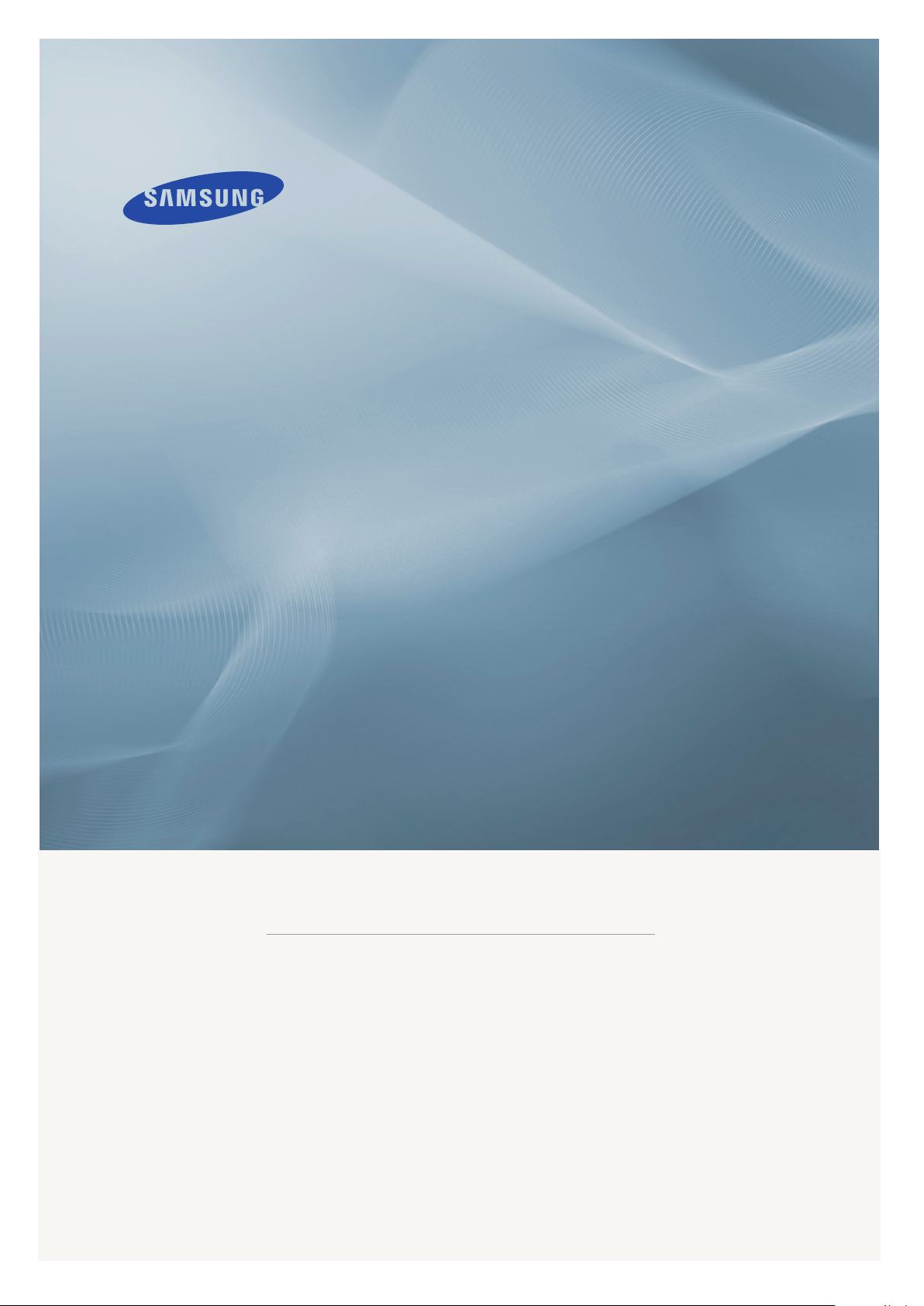
LCD MONITOR
400DXn
quick start guide
ii
Page 2
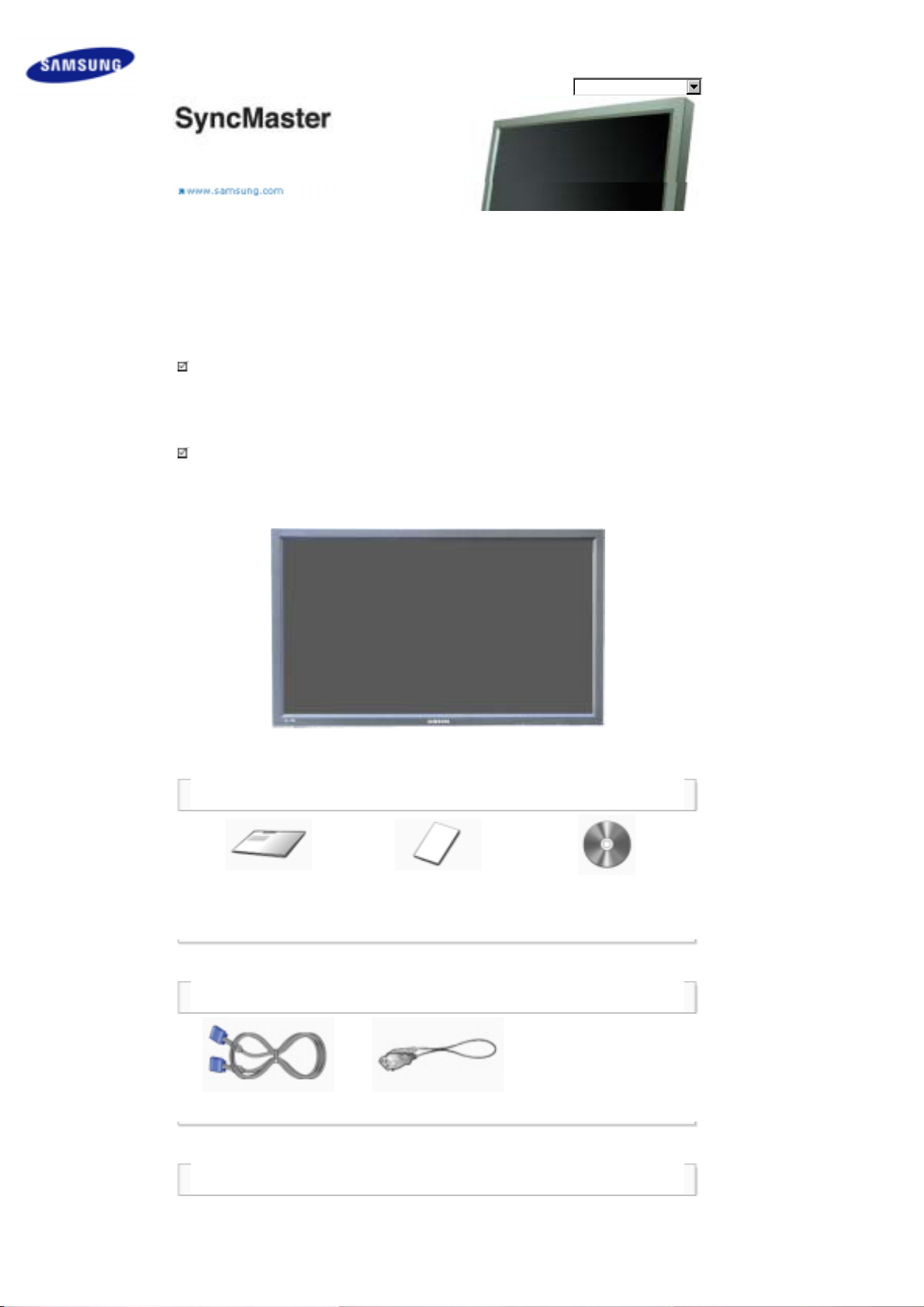
Bezpeþnostní opatĜení
Úvod
Obsah balení
Váš monitor
Mechanické uspoĜádání
Zapojení
Používání softwaru
Nastavení monitoru
OdstraĖování závad
Specifikace
Informace
PĜíloha
Zvolte jazyk Hlavní stránka
Model
Barva a vzhled výrobku se mohou lišit v závislosti na modelu a specifikace výrobku se mohou zmČnit bez
pĜedchozího upozornČní z dĤvodu zlepšení výkonu výrobku.
Úvod
Obsah balení
Poznámka
•PĜesvČdþte se, zda jsou k monitoru pĜiloženy níže uvedené souþásti.
Pokud nČjaká souþást chybí, kontaktujte svého prodejce.
Chcete-li zakoupit volitelné doplĖky, obraĢte se na nejbližšího prodejce.
Poznámka
•NeumísĢujte výrobek na podlahu.
PĜíruþka
PrĤvodce rychlým
nastavením
Monitor
Záruþní list
(Není k dispozici ve všech
zemích.)
Uživatelská pĜíruþka,
Software MDC, software
MagicNet
kabel
Kabel D-Sub Napájecí kabel
Další pokyny
Page 3
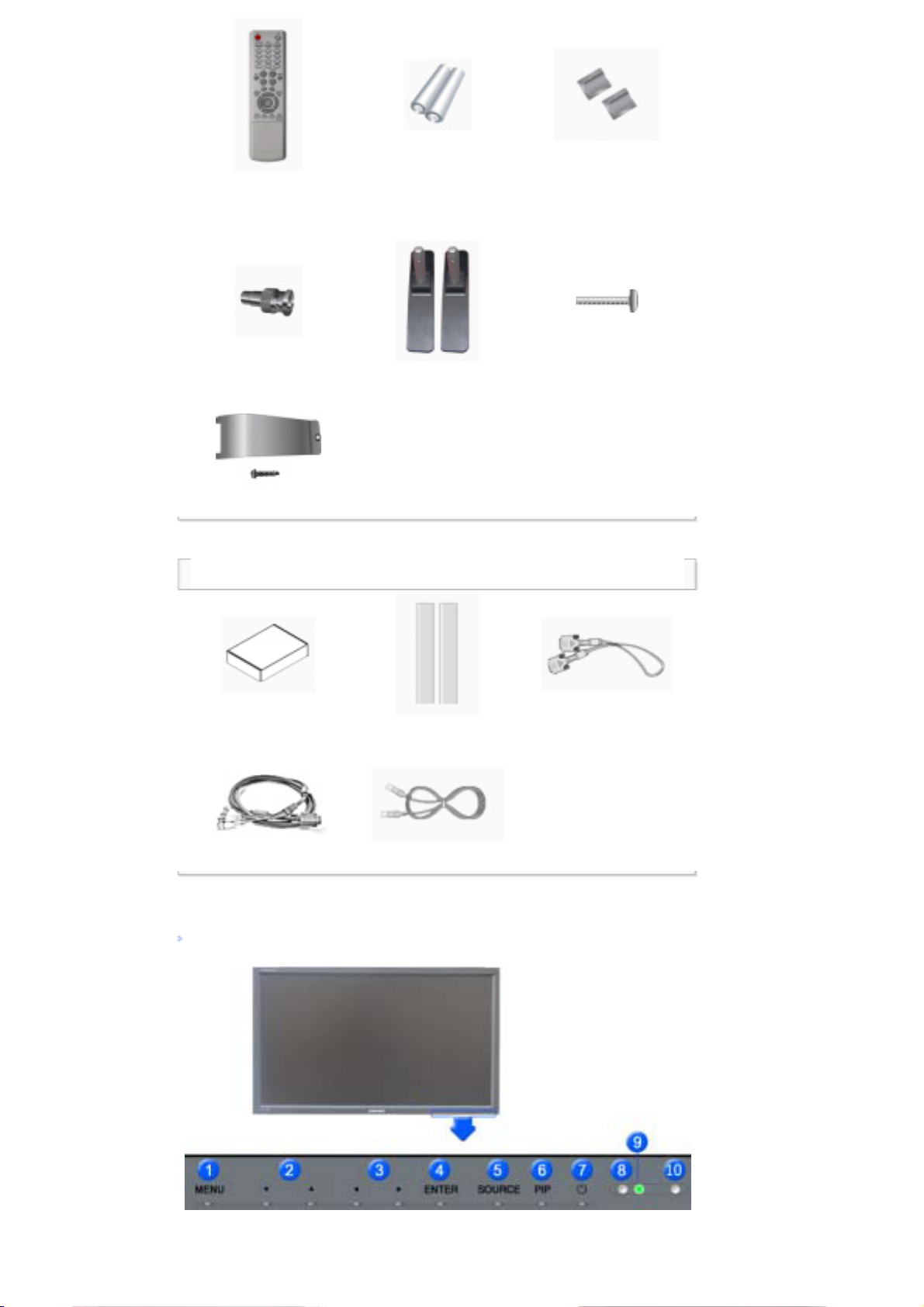
Dálkové ovládání
Baterie (AAA X 2)
(Není k dispozici ve všech
zemích.)
Kryt otvoru
Konektor adaptéru BNC -
RCA
krytu USB & Šroub (1EA)
K zakoupení samostatnČ
SOUPRAVA pro montáž na
stČnu
Semi Stand (PĤlený stojánek) Šroub: 4EA
Sada reproduktorĤ Kabel DVI
Kabel BNC Kabel sítČ LAN
Váš monitor
Pohled zepĜedu
1) MENU
Pomocí tohoto tlaþítka otevĜete a zavĜete nabídku obrazovky nebo zavĜete nabídku nastavení.
2) Navigaþní tlaþítko (Tlaþítko nahoru – dolĤ)
Page 4
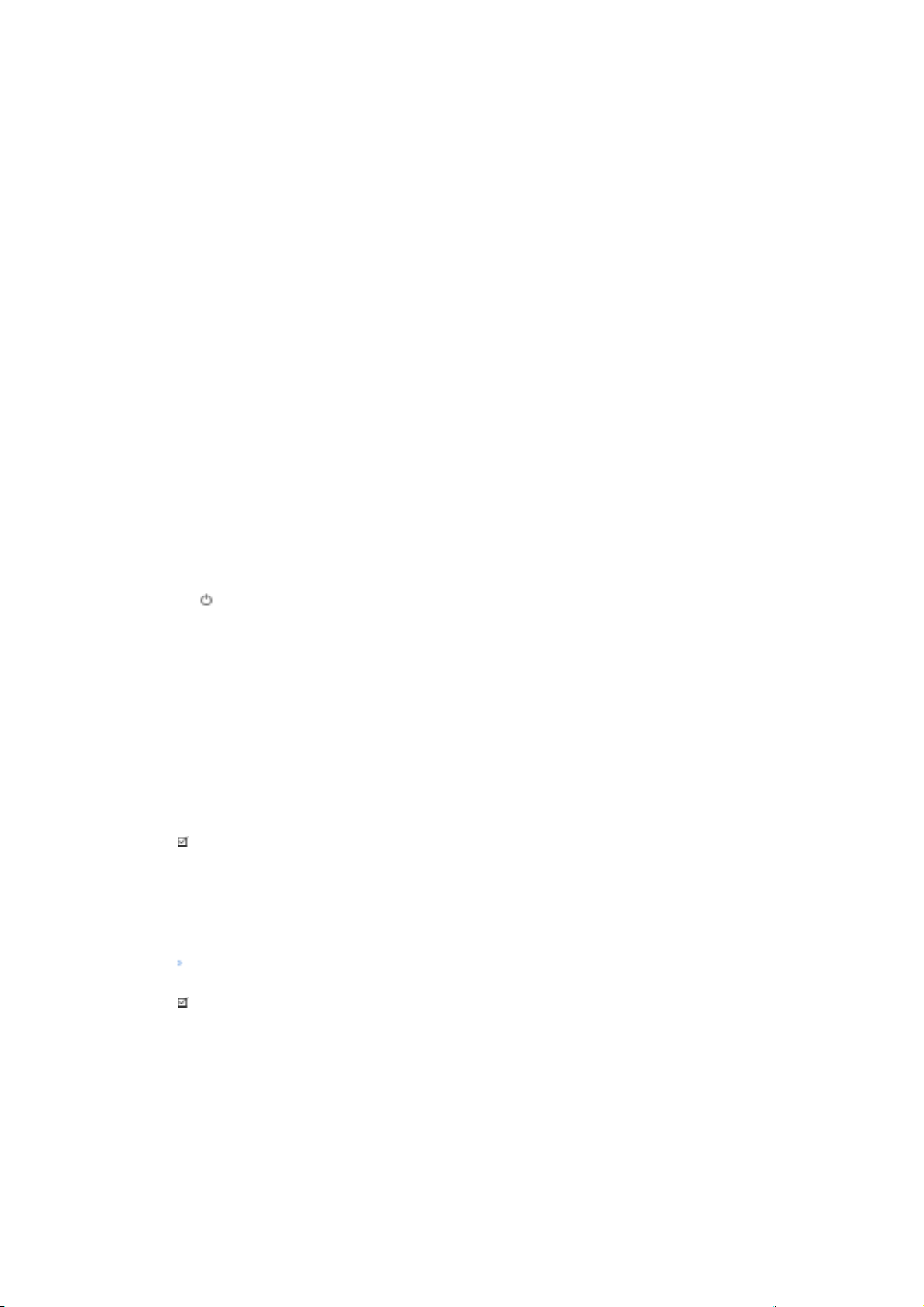
Slouží ke svislému procházení mezi položkami nabídky nebo k nastavování hodnot nabídky. V režimu TV
A
A
A
slouží k výbČru televizních kanálĤ.
3) Tlaþítko nastavení (Tlaþítko doleva - doprava)/Tlaþítko hlasitosti
Slouží k vodorovnému procházení mezi položkami nabídky nebo k nastavování hodnot vybrané nabídky.
RovnČž slouží k nastavení hlasitosti.
4) ENTER
Slouží k aktivaci oznaþení položky nabídky.
5) SOURCE
Slouží k pĜepínání z režimu PC do režimu Video.
ZmČnu zdroje lze provádČt pouze u externích zaĜízení, která jsou právČ pĜipojená k monitoru.
[PC]˧ [BNC] ˧ [DVI] ˧ [AV] ˧ [S-Video] ˧ [Component] ˧ [HDMI] ˧ [MagicNet]
>>Klepnutím sem zobrazíte animaci.
6) PIP
Stisknutím tlaþítka PIP pĜepnete obrazovku PIP do režimu Zapnuto/vypnuto (On/Off).
Na obrazovce nemĤže být umístČn více než jeden obraz v obraze (funkce PIP), protože konektor BNC a
komponenta využívají stejnou svorku.
>> Klepnutím sem zobrazíte animaci.
•
PC
V / S-Video / Component / HDMI Režim
•
BNC
V / S-Video / HDMI Režim
•
DVI
V / S-Video / Component Režim
•
AV / S-Video
PC / BNC / DVI Režim
•
Component
PC / DVI Režim
•
HDMI
PC / BNC Režim
7)
Vypínaþ napájení í
Tento vypínaþ se používá pro zapnutí a vypnutí monitoru.
8) Snímaþ jasu
Funkce výrobku Snímaþ jasu automaticky zjišĢuje úroveĖ jasu vnČjšího svČtla a na základČ tČchto údajĤ
upravuje úroveĖ jasu.
9) Kontrolka napájen
T Tato kontrolka bČhem normálního provozu zelenČ svítí a jednou zelenČ zabliká, když monitor ukládá
nastavení do pamČti.
10) ýidlo dálkového ovládání
NasmČrujte dílkový ovladaþ na tento bod na monitoru..
Poznámka
•V þásti PowerSaver této pĜíruþky naleznete další informace o funkcích pro úsporu energie. Nepoužíváte-li
monitor nebo necháváte-li jej po delší dobu bez dozoru, vypnČte jej.
Pohled zezadu
Poznámka
• PodrobnČjší informace o zapojení kabelĤ naleznete v kapitole Zapojení kabelĤ v þásti Nastavení.
Konfigurace zadní þásti monitoru se mĤže mírnČ lišit podle modelu monitoru.
Page 5
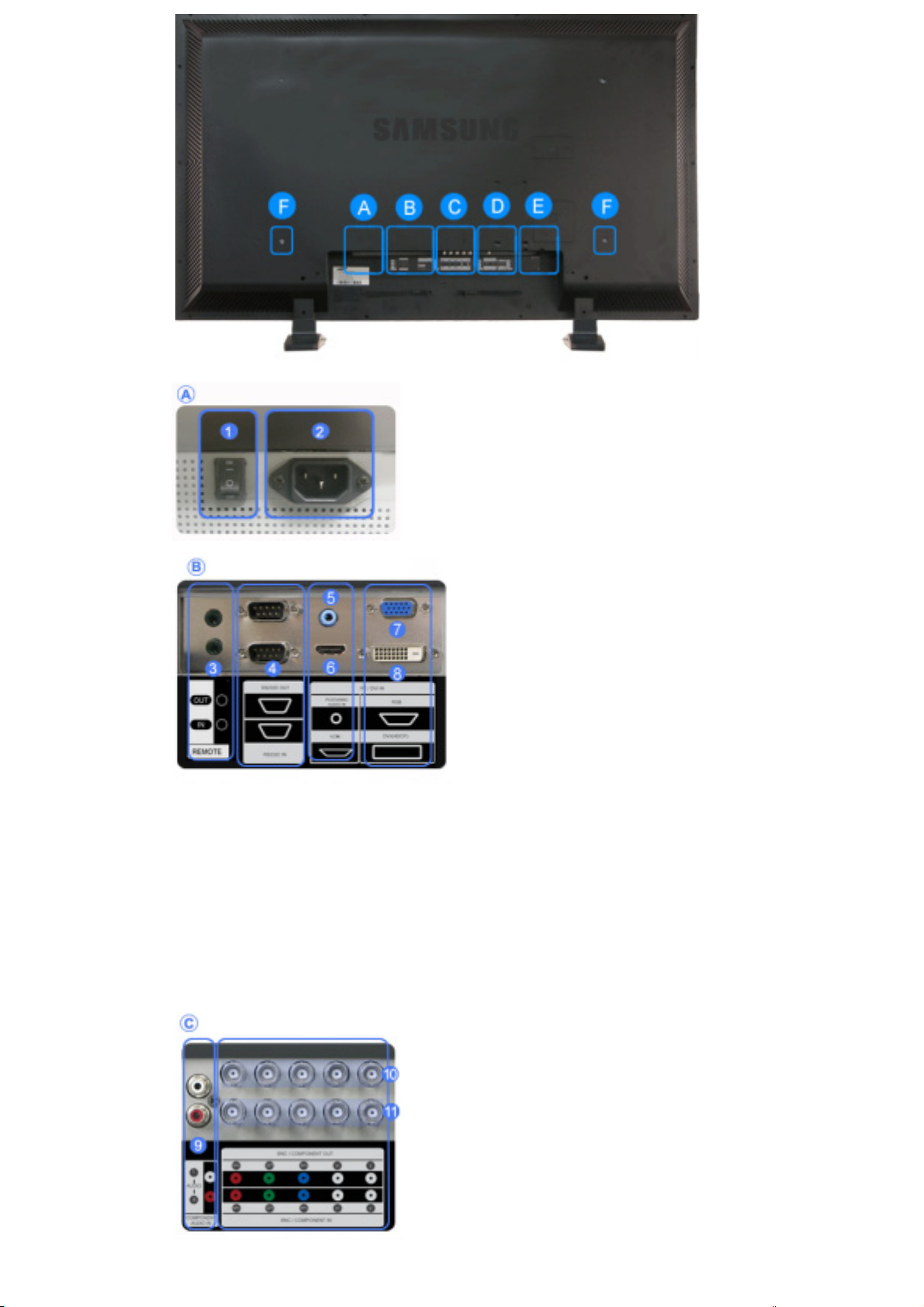
1) POWER S/W (PĜepínaþ zapnutí/vypnutí
napájení) ON [ | ] / OFF [O]
Vypínání a zapínání monitoru.
2) POWER IN (Port pro napájecí kabel) :
Kabel napájení, zapojuje se do zdíĜky monitoru a
zásuvky ve zdi.
3) REMOTE OUT/IN
K monitoru lze pĜipojit kabelové dálkové
ovládání.
4) RS232C OUT/IN (Sériový port RS232C) :
Port programu MDC (Multiple Display Control)
5) DVI / PC / HDMI IN [PC/DVI/BNC AUDIO
IN] (Konektor zapojení audiosignálu
PC/DVI/BNC (vstup))
6) DVI / PC / HDMI IN [HDMI]
Propojte konektor HDMI na zadní stranČ
monitoru s konektorem HDMI zaĜízení s
digitálním výstupem pomocí kabelu HDMI.
7) DVI / PC / HDMI IN [RGB] (Konektor
zapojení videosignálu z poþítaþe ) :
Pomocí kabelu D-Sub (15kolíkový D-Sub) –
Režim PC (analogový poþítaþ)
8) DVI / PC / HDMI IN [DVI(HDCP)]
(Konektor zapojení videosignálu z
poþítaþe ) :
Pomocí kabelu DVI (DVI-D - DVI-D) – režim
DVI (digitální poþítaþ)
9) COMPONENT AUDIO IN [L-AUDIO-R]
(Konektor zapojení komponentního
audiosignálu (vstup))
10)
BNC/COMPONENT IN [R/P
R, G/Y, B/PB, H,
V] (Konektor zapojení komponentního
signálu (výstup))
Zapojení BNC (analogový poþítaþ): port zapojení R,
G, B, H, V
Zapojení komponentního signálu: port zapojení
, Y, P
P
R
B
11)
BNC/COMPONENT IN [R/P
R, G/Y, B/PB, H,
V] (Konektor zapojení komponentního
Page 6
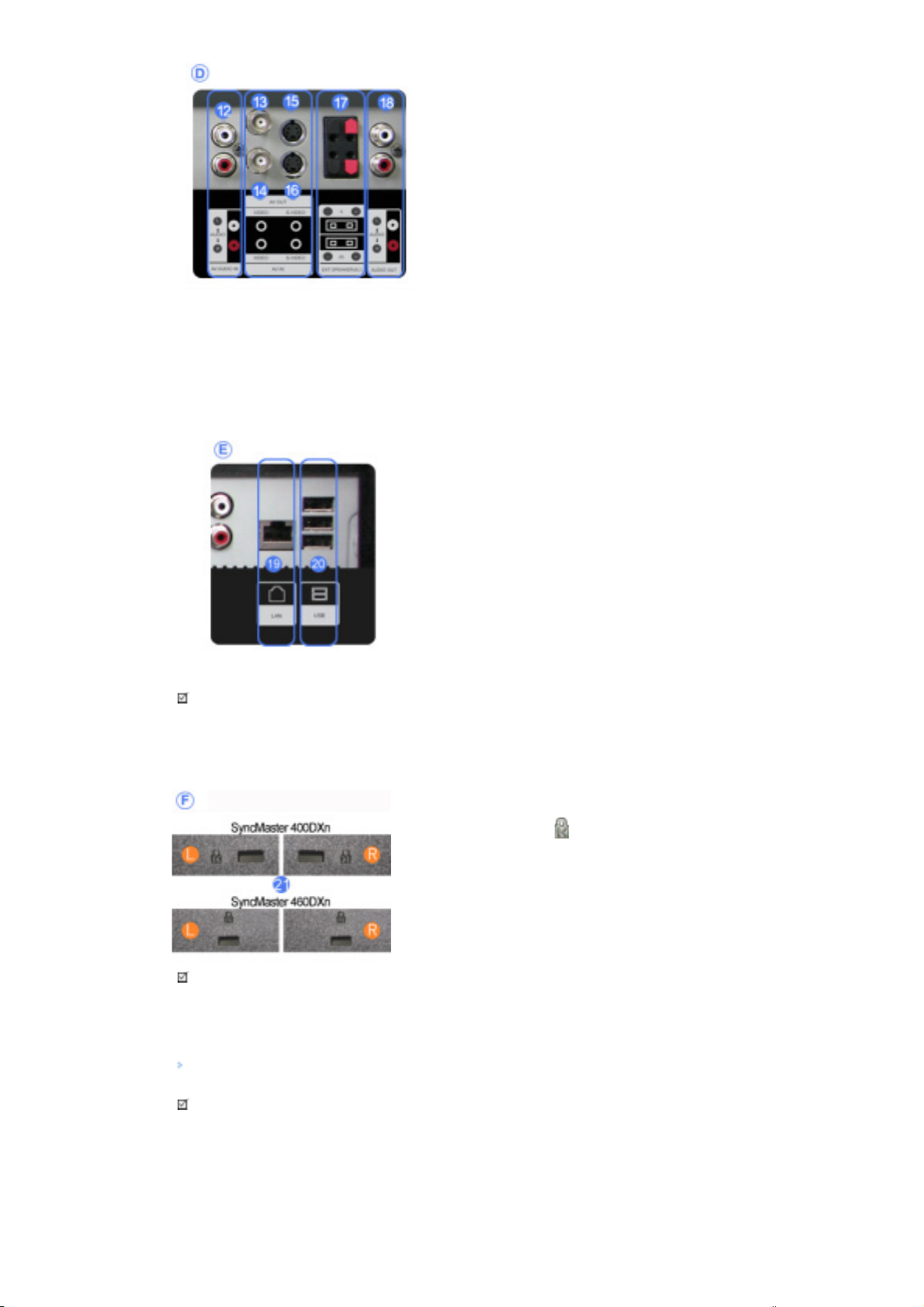
signálu (vstup))
12) AV AUDIO IN [L-AUDIO-R](Konektor zapojení
audiosignálu monitoru (vstup))
13) AV OUT [VIDEO](Konektor zapojení VIDEO) :
Režim AV (výstup)
14) AV IN [VIDEO](Konektor zapojení VIDEO)
(vstup)
15) AV OUT [S-VIDEO](Konektor zapojení SVideo): Režim S-Video (výstup)
16) AV IN [S-VIDEO](Konektor zapojení S-Video)
(vstup)
17) EXT SPEAKER(8 ȍ) [- - L - +, - - R - +](VNċJŠÍ
reproduktor (8 ȍ))
18) AUDIO OUT [L-AUDIO-R](Konektor zapojení
audiosignálu monitoru (výstup))
AUDIO OUT (monitorový výstup): pĜipojení PC, DVI,
BNC
19) LAN (Konektor zapojení místní sítČ LAN)
20) USB (Konektor zapojení USB)
Kompatibilní s klávesnicí/myší a velkokapacitním
pamČĢovým zaĜízením.
Poznámka
•Poþet monitorĤ, které mohou být propojeny prostĜednictvím pĜipojení dalšího zaĜízení, se mĤže lišit v
závislosti na použitém kabelu, zdroji signálu atd. PĜi použití kabelu odolného proti degradaci signálu lze
pĜipojit až deset zaĜízení.
21) Zámek Kensington
Zámek Kensington je zaĜízení používané pro fyzické
pĜipevnČní systému pĜi jeho použití na veĜejných
místech. (ZaĜízení pro uzamknutí musí být
zakoupeno zvlášĢ.)
Informace o používání zámku získáte u prodejce.
Poznámka
•V þásti PĜipojení monitoru naleznete další informace o propojení kabelĤ.
Dálkové ovládání
Poznámka
• Výkon dálkového ovládání mĤže být ovlivnČn televizním pĜijímaþem nebo jinými elektronickými pĜístroji v
blízkosti monitoru – díky frekvenþní interferenci mĤže dojít k poruše.
1. ON / OFF
2. MAGICNET
3. MDC
4. LOCK
5. Tlaþítka MagicNet
Page 7
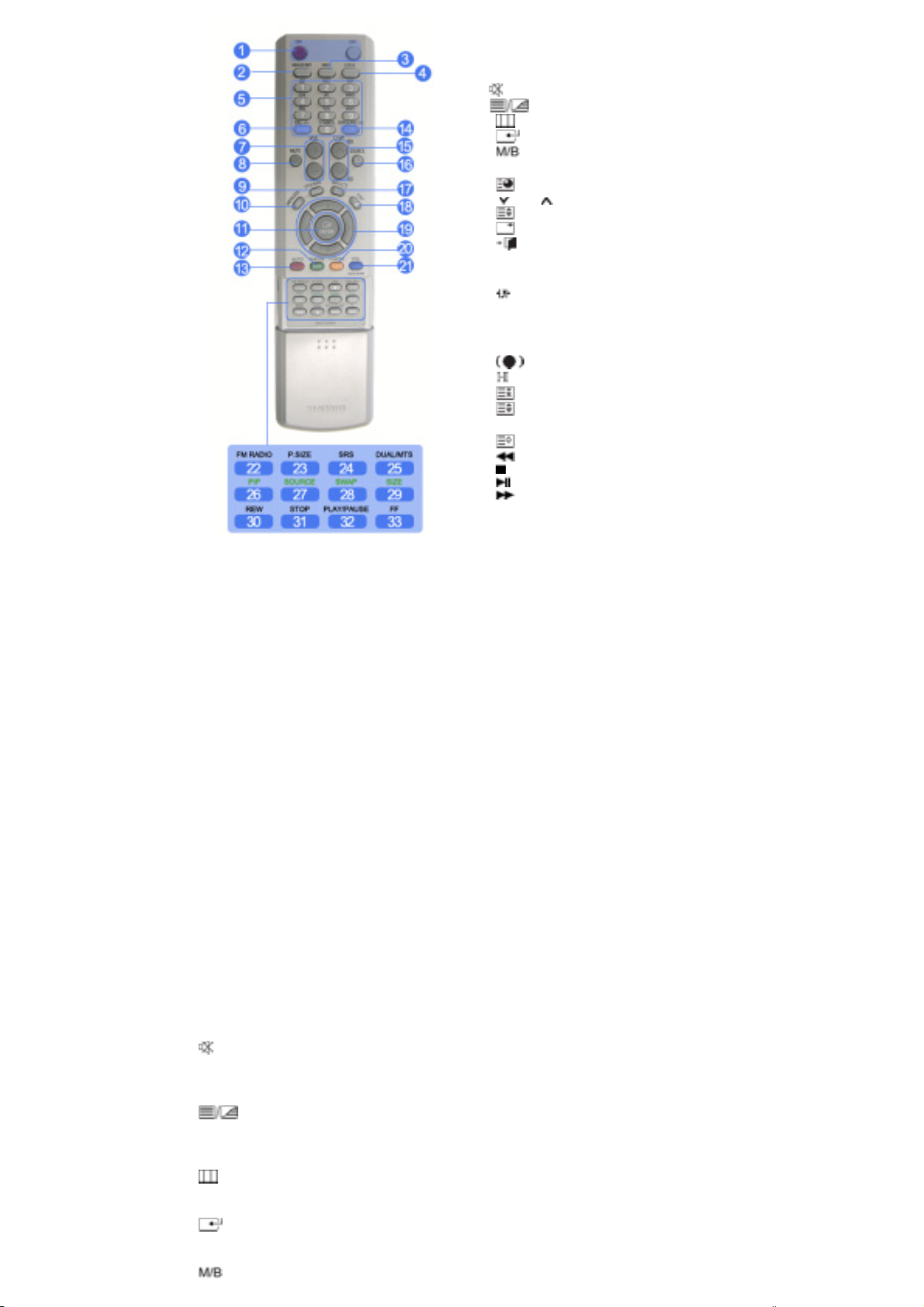
6.+100 -/--
W
7. VOL
8. MUTE
9. TTX/MIX
10. MENU
11. ENTER
12. P.MODE
13. AUTO
14. ENTER/PRE-CH
15 . CH/P
16. SOURCE
17. INFO
18. EXIT
19. Tlaþítka nahoru – dolĤ a nalevo napravo
20. S.MODE
21. STILL
22. FM RADIO
23. P.SIZE
24. SRS
25. DUAL/MTS
26. PIP
27. SOURCE
28. SWAP
29. SIZE
30. RE
31. STOP
32. PLAY/PAUSE
33. FF
1) ON / OFF
Toto tlaþítko slouží k zapnutí a vypnutí monitoru.
2) MAGICNET
Tlaþítko pro rychlé spuštČní programu MagicNet.
3) MDC
Tlaþítko pro rychlé spuštČní programu MDC.
4) LOCK
Tímto tlaþítkem lze aktivovat nebo deaktivovat funkþní klávesy na dálkovém ovládání a na monitoru s
výjimkou tlaþítek Napájení a LOCK.
5) Tlaþítka MagicNet
Pro MagicNet použijte tato tlaþítka.
• Abeceda/ ýíslice: TČmito tlaþítky lze zadat adresu webové stránky.
• DEL: Slouží jako Back Space.
• SYMBOL: Slouží k zadávání znakĤ. (.O_-)
• ENTER: Slouží k zadávání.
6) +100 -/--
Stisknutím mĤžete vybírat kanály nad 100.
NapĜíklad chcete-li vybrat kanál 121, stisknČte tlaþítko +100, potom tlaþítko 2 a 1.
- Funkce není pro tento monitor podporována.
7) VOL
Nastavuje hlasitost zvuku.
MUTE
8)
Slouží k doþasnému pozastavení (ztlumení) výstupu zvuku.
Chcete-li zvuk obnovit, v režimu Ztlumení stisknČte tlaþítko MUTE nebo - VOL +.
9)
10)
Pomocí tohoto tlaþítka otevĜete a zavĜete nabídku obrazovky nebo zavĜete nabídku nastavení.
11)
Slouží k aktivaci oznaþení položky nabídky.
12)
TTX/MIX
Televizní kanály poskytují služby textových informací prostĜednictvím teletextu.
[TTX / MIX se používá zejména v EvropČ. ]
MENU
ENTER
P.MODE( Picture Mode )
Page 8

Po stisknutí tohoto tlaþítka se dole uprostĜed obrazovky zobrazí aktuální režim.
AV / S-Video /Component Mode : P.MODE( Picture Mode )
Tento monitor je vybaven þtyĜmi automatickými nastaveními obrazu, které jsou pĜednastaveny výrobcem.
Opakovaným stisknutím tohoto tlaþítka mĤžete procházet dostupnými pĜedkonfigurovanými režimy.
( Dynamic ˧ Standard ˧ Movie ˧ Custom )
PC/DVI/BNC Mode : M/B ( MagicBright™ )
MagicBright je nová funkce, která optimalizuje zpĤsob zobrazení obrazu podle jeho obsahu.
Opakovaným stisknutím tohoto tlaþítka mĤžete procházet dostupnými pĜedkonfigurovanými režimy.
( Entertain ˧ Internet ˧ Text ˧ Custom )
13) AUTO
Slouží k automatickému nastavení zobrazení na obrazovce.(PC)
Pokud zmČníte rozlišení na ovládacím panelu, bude aktivována funkce Auto Adjustment.
ENTER/PRE-CH
14)
Stisknutím tohoto tlaþítka se ihned vrátíte na pĜedchozí kanál.
- Funkce není pro tento monitor podporována.
CH/P
15)
V režimu TV slouží k výbČru TV kanálĤ.
- Funkce není pro tento monitor podporována.
SOURCE
16)
Slouží k pĜepínání z režimu PC do režimu Video.
INFO
17)
V horním levém rohu obrazovky se zobrazí informace o aktuálním zobrazení.
EXIT
18)
Slouží k zavĜení obrazovky s nabídkou.
19) Tlaþítka nahoru – dolĤ a nalevo - napravo
Slouží k vodorovnému a svislému procházení mezi položkami nabídky nebo k nastavování hodnot vybrané
nabídky.
20)
S.MODE
Po stisknutí tohoto tlaþítka se dole uprostĜed obrazovky zobrazí aktuální režim.
Tento monitor je vybaven integrovaným hi-fi stereofonním zesilovaþem.
Opakovaným stisknutím tohoto tlaþítka mĤžete procházet dostupnými pĜedkonfigurovanými režimy.
( Standard ˧ Music ˧ Movie ˧ Speech ˧ Custom )
21) STILL
Jedním stisknutím tohoto tlaþítka znehybníte obrazovku. Dalším stisknutím zrušíte znehybnČní obrazovky.
22) FM RADIO
Zapne/vypne rádio FM.
V režimu PC/DVI nastavuje pouze ZVUK pro Rádio FM (FM Radio).
V oblastech se slabým signálem mĤže pĜi vysílání FM RADIO docházet k šumu.
V obecném režimu ZDROJ VIDEA nastaví režim RÁDIO FM (FM Radio)a vypne obrazovku.
- Funkce není pro tento monitor podporována.
23) P.SIZE
Stisknutím zmČníte velikost obrazovky.
24)
SRS
25)
SRS
DUAL/MTS
DUAL-
Funkce STEREO/MONO, DUAL l / DUAL ll a MONO/NICAM MONO/NICAM STEREO jsou k dispozici v
závislosti na typu vysílání nastaveném tlaþítkem DUAL na dálkovém ovládání bČhem sledování televizoru.
MTS-
MĤžete vybrat režim MTS (Multichannel Television Stereo).
Typ zvuku Režim MTS/S Výchozí
Mono Mono
SAP
Mono ˩ Stereo
Mono ˩ SAP
FM Stereo
- Funkce není pro tento monitor podporována.
PIP
26)
Stisknutím tlaþítka PIP pĜepnete obrazovku PIP do režimu Zapnuto/vypnuto (On/Off).
Stereo
Ruþní zmČna
Mono
Page 9

SOURCE
27)
Slouží k výbČru zdroje videa.(PIP)
28) SWAP
Slouží k zámČnČ obsahu obrazu v obraze a hlavního obrazu.
Obraz v obraze se zobrazí na hlavním zobrazení a obsah hlavního zobrazení se zobrazí v oknČ obrazu v
obraze.
SIZE
29)
MĤžete mČnit velikost obrazu.
30)
REW
PĜevinout zpČt
31)
STOP
Zastavit
32)
PLAY / PAUSE
PĜehrát / Pozastavit
33)
FF
PĜevinout vpĜed
© 1995~2007 SAMSUNG. Všechna práva vyhrazena
Page 10

Bezpeþnostní opatĜení
Úvod
Zapojení
Instalace soupravy stojanu
Zapojení monitoru
Používání softwaru
Nastavení monitoru
OdstraĖování závad
Specifikace
Informace
PĜíloha
Zvolte jazyk Hlavní str ánka
Model
Barva a vzhled výrobku se mohou lišit v závislosti na modelu a specifikace výrobku se mohou zmČnit bez
pĜedchozího upozornČní z dĤvodu zlepšení výkonu výrobku.
Zapojení
Instalace soupravy stojanu
Poznámka
• Používejte pouze šrouby dodané se zaĜízením.
UpozornČní
Spoleþnost Samsung Electronics neodpovídá za škody zpĤsobené použitím jiného stojanu než
pĜedepsaného.
Instalace provizorního stojanu
Levý stojan Pravý stojan
UpozornČní
Štítek „CAUTIONˈGpĜilepte dozadu.
1) Na ochranu výrobku je jako pĜíslušenství pĜipojen kryt otvoru. Chrání otvor ve spodní þásti monitoru, kde je
vložen podstavec. Pokud na monitor instalujete sadu pro upevnČní na zeć, umístČte na nČj kryt otvoru.
2) Vložte ho do otvoru ve spodní þásti monitoru. Vložte šroub dodaný s kryt otvoru na oznaþené místo a
dĤkladnČ ho upevnČte.
UpozornČní
Rozlišení nemusí být u jednotlivých model Ĥ výrobku stejné. Informace o optimálním rozlišení najdete v
návodu k použití.
Page 11

Zapojení monitoru
Pokud je napájecí kabel s uzemnČním
Poškození zemnicího vodiþe mĤže zpĤsobit elektrický šok. PĜed zasunutím napájecího kabelu do
zásuvky musí být zemnicí vodiþ správnČ pĜipojen. PĜi odpojování zemnicího vodiþe musí být vodiþ
nejdĜíve odpojen od zdroje napájení.
Poznámka
•DVD pĜehrávaþ, videorekordér, videokameru nebo poþítaþ. Podrobné informace o pĜipojení zaĜízení s
audiovizuálním vstupem naleznete v kapitole UĐivatelské ovládací prvky v oddíle Nastavení monitoru.
PĜipojení poþítaþe
1) PĜipojte napájecí kabel monitoru do zdíĜky na zadní stranČ monitoru.
ZapnČte napájení.
2) Existují 3 zpĤsoby pĜipojení výstupu D-sub k monitoru.
Vyberte se jeden z tČchto zpĤsobĤ:
2-1) Použijte konektor D-sub (analogový) na videokartČ.
Zapojte konektor D-sub do 15kolíkového portu RGB na zadní stranČ monitoru a do 15kolíkového
portu D-sub v poþítaþi.
2-2) Použijte konektor DVI (digitální) na videokartČ.
Zapojte kabel DVI do portu DVI(HDCP) na zadní stranČ monitoru a do portu DVI v poþítaþi.
2-3)
Použijte konektor BNC (analogový) na videokartČ.
Spojite BNC kabel na BNC/COMPONENT IN – R,G,B,H,V stražnjoj strani monitora i 15-pinski D-
sub prikljuþak na raþunalu.
Page 12

3) PĜipojte zvukový kabel monitoru do zdíĜky pro zvuk na zadní stranČ poþítaþe.
Poznámka
• ZapnČte poþítaþ i monitor.
Poznámka
• Kabely DVI a BNC nejsou souþástí dodávky.
Chcete-li zakoupit volitelné pĜíslušenství, obra»te se na místní servisní stĜedisko spoleþnosti Samsung
Electronics.
PĜipojení poþítaþe
1) ZaĜízení s audiovizuálním vstupem, napĜ. videorekordéry nebo videokamery, se pĜipojují do zdíĜky AV IN
[VIDEO] nebo AV IN [S-VIDEO] monitoru pomocí kabelu S-VHS nebo BNC.
2) Propojte zdíĜky zvuku Audio (L - levý) a Audio (R - pravý) videorekordéru nebo videokamery pomocí
zvukových kabelĤ se zdíĜkami AV AUDIO IN [L-AUDIO-R].
Poznámka
•Tlaþítkem Source (Zdroj) na þelní stranČ monitoru nebo dálkovém ovladaþi vyberte moĐnost AV nebo S-
Video odpovídající videorekordéru nebo videokameĜe.
• Poté spusĢte videorekordér nebo videokameru s vloženou kazetou.
Poznámka
• Kabely S-VHS a BNC nejsou souþástí dodávky.
PĜipojení DVD pĜehrávaþe
Page 13

1) Propojte zdíĜky COMPONENT AUDIO IN [L-AUDIO-R] na monitoru se zdíĜkami zvukového výstupu AUDIO
OUT na DVD pĜehrávaþi pomocí sady zvukových kabelĤ.
2) Propojte zdíĜky BNC/COMPONENT IN - port P
, Y, PBna monitoru se zdíĜkami PR, Y, PB na DVD
R
pĜehrávaþi pomocí kabelu Component.
Poznámka
•Tlaþítkem Source (Zdroj) na þelní stranČ monitoru nebo dálkovém ovladaþi vyberte moĐnost Component
odpovídající DVD pĜehrávaþi.
• Poté spusĢte DVD pĜehrávaþ s vloženým diskem DVD.
Poznámka
• Kabel Component není souþástí dodávky.
Popis komponentního videa naleznete v uživatelské pĜíruþce DVD pĜehrávaþe.
PĜipojení videokamery
1) NajdČte výstupní zdíĜky A/V na videokameĜe. Obvykle se nacházejí na boku nebo na zadní stranČ
videokamery.
Propojte zdíĜky výstupu zvuku AUDIO OUTPUT na videokameĜe se zdíĜkami AV AUDIO IN [L-AUDIO-R]
na monitoru pomocí sady zvukových kabelĤ.
2) Propojte zdíĜku výstupu obrazu VIDEO OUTPUT na videokameĜe se zdíĜkami AV IN [VIDEO] na monitoru
obrazovým kabelem.
Poznámka
•Tlaþítkem Source (Zdroj) na þelní stranČ monitoru nebo dálkovém ovladaþi vyberte moĐnost AV
odpovídající videokameĜe.
• Poté spusĢte videokameru s vloženou kazetou.
Poznámka
• Zde zobrazené obrazové a zvukové kabely se obvykle dodávají s videokamerou.
(Pokud tomu tak není, navštivte místní prodejnu se spotĜební elektronikou.)
Pokud je videokamera stereofonní, bude tĜeba pĜipojit sadu dvou kabelĤ.
Page 14

PĜipojení digitálního televizního pĜijímaþe (DTV)
Poznámka
•Uvádíme pĜipojení bČĐného digitálního televizního pĜijímaþe.
1) Propojte zdíĜky BNC/COMPONENT IN - port PR, Y, PB na monitoru se zdíĜkami PR, Y, PB na digitálním
televizním pĜijímaþi pomocí kabelu Component.
2) Propojte zdíĜky COMPONENT AUDIO IN [L-AUDIO-R] na monitoru se zdíĜkami zvukového výstupu AUDIO
OUT na DVD pĜehrávaþi pomocí sady zvukových kabelĤ.
Poznámka
•Tlaþítkem Source (Zdroj) na þelní stranČ monitoru nebo dálkovém ovladaþi vyberte moĐnost Component
odpovídající digitálnímu televiznímu pĜijímaþi.
Poznámka
• Popis komponentního videa naleznete v uživatelské pĜíruþce k digitálnímu televiznímu pĜijímaþi.
PĜipojení reproduktorĤ
Poznámka
•UpevnČte PěIJÍMAý a reproduktor pomocí šroubkĤ.
* PĜipojte sadu reproduktorĤ bez stojanu.
Poznámka
Page 15

• Propojte kabelem reproduktoru zdíĜku pro reproduktor na zadní stranČ PěIJÍMAýE se zdíĜkou
reproduktoru na zadní stranČ reproduktoru.
Poznámka
•NepĜemísĢujte PěIJÍMAý s reproduktorem, pokud jsou propojené.
MĤže dojít k poškození držáku pro pĜipojení reproduktoru PěIJÍMAýE.
PĜipojení zvukového systému
Poznámka
• Propojte sadou zvukových kabelĤ konektory AUX L, R na AUDIO SYSTEM (ZVUKOVÉM SYSTÉMU) s
konektory AUDIO OUT [L-AUDIO-R] na monitoru.
PĜipojování k drátovému dálkovému ovládání
Poznámka
• Monitor lze ovládat pomocí ovládacích signálĤ z dalších zaĜízení pĜijatých prostĜednictvím terminálu
REMOTE OUT (výstup dálkového ovládání).
•ZaĜízení lze ovládat pomocí ovládacích signálĤ z dalších zaĜízení pĜijatých prostĜednictvím terminálu
REMOTE IN (vstup pro dálkové ovládání).
Poznámka
• Tato funkce je dostupná pouze tehdy, pokud další zaĜízení podporují terminály kabelového dálkového
ovládání I/O (vstup/výstup).
PĜipojení HDMI
Page 16

Poznámka
•ZaĜízení, jako digitální pĜehrávaþ DVD, jsou pĜipojeny k pĜípojce HDMI na monitoru pomocí kabelu HDMI.
Poznámka
•Poþítaþ nelze pĜipojit ke konektoru HDMI IN.
PĜipojení pomocí kabelu DVI-HDMI
1) Pomocí kabelu DVI-HDMI propojte výstupní konektor DVI zaĜízení s digitálním výstupem ke konektoru
HDMI IN na monitoru.
2) PĜipojte þervené a bílé zdíĜky kabelu stereo RCA ke konektorĤm zvukového výstupu zaĜízení s digitálním
výstupem stejné barvy a pĜipojte opaþné zdíĜky ke konektoru HDMI/PC DVI-D AUDIO IN na monitoru.
PĜipojte kabel sítČ LAN.
Page 17

1) PĜipojte kabel sítČ LAN.
PĜipojení USB.
1) MĤžete pĜipojit zaĜízení USB, napĜíklad myš nebo klávesnici.
Použití krytu USB
PĜi používání malých externích zaĜízení, jako pĜenosná pamČĢová karta a jejich pĜipojení k terminálu USB na
zadní stranČ monitoru hrozí ztráta nebo krádež. Instalací krytu USB po pĜipojení externího zaĜízení mĤžete
krádeži nebo ztrátČ zabránit.
Page 18

1) Vložte díl krytu USB do drážky v dílu na zadní stranČ monitoru.
2) Zarovnejte díl krytu USB s drážkou ve spodní þásti dílu na zadní stranČ monitoru.
Zarovnejte díl krytu USB se spodní þástí dílu na zadní stranČ monitoru.
3) Do drážky zarovnané v kroku [2] vložte šroub a utáhnČte jej.
Zarovnejte s a pomocí šroubu je zafixujte.
© 1995~2007 SAMSUNG. Všechna práva vyhrazena
Page 19

Bezpeþnostní opatĜení
Úvod
Zapojen í
Používání softwaru
Nastavení monitoru
OdstraĖování závad
Kontrola funkce autotestu
Kontrolní seznam
ýasté dotazy
Specifikace
Informace
PĜíloha
Zvolte jazyk Hlavní stránka
Model
Barva a vzhled výrobku se mohou lišit v závislosti na modelu a specifikace výrobku se mohou zmČnit bez
pĜedchozího upozornČní z dĤvodu zlepšení výkonu výrobku.
OdstraĖování závad
Kontrola funkce autotestu
Poznámka
• Než se obrátíte na servis, zkontrolujte následující položky. Setkáte-li se s problémy, které nedokážete sami
odstranit, obraĢte se na servisní stĜedisko.
Kontrola funkce autotestu
Monitor obsahuje funkci samokontroly, která umožĖuje kontrolu správné funkce monitoru.
1) VypnČte monitor i poþítaþ.
2) Odpojte videokabel ze zadní þásti poþítaþe.
3) ZapnČte monitor.
Pokud je na þerném pozadí monitoru zobrazen následující obrázek ("Check Signal Cable" (Zkontrolujte
videokabel)), monitor se nachází v normálním funkþním stavu, ale nemĤže najít žádný videosignál: V
režimu automatického testu svítí zelený indikátor napájení a po obrazovce se pohybuje þíslo.
4) VypnČte monitor a pĜipojte video kabel znovu; potom zapnČte poþítaþ i monitor.
Pokud obrazovka monitoru zĤstává i po pĜedchozí proceduĜe prázdná, zkontrolujte funkci grafického adaptéru a
poþítaþe; monitor pravdČpodobnČ pracuje normálnČ.
ProstĜedí
Obrazovku lze sledovat dokonce v zobrazení vČtším než 1360 x 768. Asi na minutu se však zobrazí následující
zpráva; MĤžete si vybrat, zda zmČnit rozlišení obrazovky nebo po tuto dobu zĤstat v aktuálním režimu. Pokud
bude obnovovací frekvence vyšší než 85 Hz, uvidíte þernou obrazovku, protože monitor frekvence nad 85 Hz
nepodporuje.
Poznámka
• Hodnoty rozlišení nebo frekvencí, které tento monitor podporuje, najdete v þásti Technické údaje >
PĜedvolené režimy.
Page 20

Údržba a þištČní
1) Údržba pláštČ monitoru
Odpojte napájecí kabel a oþistČte mČkkým hadĜíkem.
• Nepoužívejte benzen, rozpouštČdla, jiné hoĜlaviny ani mokrý hadĜík.
• Aby se zabránilo poškození obrazovky, doporuþujeme používat
þistiþ Samsung.
2) Údržba ploché obrazovky OpatrnČ oþistČte mČkkým hadĜíkem (flanel).
ýištČní provádČjte jemnČ mČkkou látkou (bavlnČný flanel).
• Nepoužívejte aceton, benzen nebo rozpouštČdlo.
(Tyto látky mohou zpĤsobit poškození nebo deformaci povrchu
obrazovky.)
• Náklady za opravy zpĤsobené vlastní vinou hradí uživatel.
PĜíznaky a doporuþená opatĜení
Poznámka
• Monitor obnoví obrazový signál pĜicházející z poþítaþe. Monitor reprodukuje videosignál z poþítaþe. Pokud
dojde k závadČ poþítaþe nebo grafické karty, mĤže z obrazovky zmizet obraz, mĤže dojít ke zhoršení
zobrazení barev, šumĤm, k zobrazení zprávy Video mode not supported (Tento obrazový režim není
podporován), atd. V takovém pĜípadČ nejdĜíve zkontrolujte pĜíþinu problému a potom se obraĢte na servisní
stĜedisko nebo na prodejce.
1) Zkontrolujte, zda jsou napájecí kabel a propojovací videokabel správnČ pĜipojeny k poþítaþi.
2) Zkontrolujte, zda poþítaþ bČhem restartování vydal více než 3 zvukové signály.
(Pokud ano, požádejte o poprodejní servis základní desky poþítaþe.)
3) Pokud jste nainstal ovali novou grafickou kartu nebo jste poþítaþ sestavili z dílĤ, zkontrolujte, zda jste
nainstalovali ovladaþ grafického adaptéru a ovl adaþ monitoru.
4) Zkontrolujte, zda je skenovací frekvence obrazovky nastavena na 50 Hz ~ 85 Hz.
(PĜi použití maximálního rozlišení by nemČla pĜekroþit 60 Hz.)
5) Máte-li potíže s instalac í ovladaþe grafického adaptéru, restartujte poþítaþ a spusĢte jej v nouzovém režimu,
odeberte grafický adaptér v þásti Ovládací panely , Systém a Správce zaĜízení a potom op
poþítaþ a nainstalujte znovu ovladaþ grafického adapt éru.
Čt restartujte
Kontrolní seznam
Poznámka
• V následujícím pĜehledu jsou uvedeny možné problémy a jejich Ĝešení. Než se obrátíte na servis, pokuste
se pomocí informací v této þásti zjistit, zda nejste schopni vyĜešit problém sami. PotĜebujete-li pomoc,
zavolejte na telefonní þíslo v þásti Informace nebo se obraĢte na prodejce.
Problémy s instalac (PC)
Poznámka
• Jsou zde uvedeny problémy související s instalací monitoru a jejich Ĝešení.
problémy Možné Ĝešení
Obrazovka monitoru bliká.
z
Zkontrolujte, zda propojovací videokabel mezi poþítaþem a
monitorem ĜádnČ pĜipojen a zajištČn.
Page 21

(Viz PĜipojení k poþítaþi.)
Problémy s obrazovkou
Poznámka
• Jsou zde uvedeny problémy související s obrazovkou a jejich Ĝešení.
problémy Možné Ĝešení
z
Na obrazovce není žádný obraz a
indikátor napájení nesvítí.
Zkontrolujte, zda je kabel napájení ĜádnČ pĜipojen a zda je
monitor LCD zapnutý.
(Viz þást PĜipojení k monitoru.)
z
Zpráva Check Signal Cable
(Zkontrolujte videokabel).
Zkontrolujte, zda je videokabel ĜádnČ pĜipojen k poþítaþi nebo ke
zdrojĤm videa.
(Viz þást PĜipojení k monitoru.)
z
Zkontrolujte, zda jsou poþítaþ nebo zdroje videa zapnuté.
z
Zpráva Not Opimum Mode
(Nepodporovaný režim)
Obraz svisle pĜebíhá.
Zkontrolujte nastavení maximálního rozlišení a frekvence
grafického adaptéru.
z
Porovnejte tyto hodnoty v tabulce PĜedvolené režimy.
z
Zkontrolujte, zda je propojovací videokabel ĜádnČ pĜipojen.
Znovu kabel ĜádnČ pĜipojte.
(Viz PĜipojení k poþítaþi.)
Obraz nen í ostrý. Obraz je
rozmazaný.
Obraz je nestabilní a chvČje se.
Na obrazovce se zobrazují odrazy
obrazu.
Obraz je pĜíliš svČtlý nebo pĜíliš
tmavý.
Barva obrazovky není jednolitá
Barevný obraz je deformovaný
tmavými stíny.
Bílá není správná.
Indikátor napájení bliká zelenČ.
Na obrazovce není zobrazen žádný
obraz a indikátor napájení svítí
zelenČ nebo bliká v intervalu 0,5
nebo 1 sekund.
z
SpusĢte nastavení frekvence Coarse a Fine.
z
Po odpojení veškerého pĜíslušenství
(prodlužovacího videokabelu atd.) zaĜízení znovu zapnČte.
z
Nastavte rozlišení a frekvenci na doporuþené hodnoty.
z
Zkontrolujte, zda se nastavení rozlišen í a frekvence poþítaþové
grafické karty nachází v rozsahu podporovaném monitorem.
V opaþném pĜípadČ tato nastavení zmČĖte podle aktuálních
Informací v nabídce obrazovky a v tabulce PĜedvolen é režimy.
z
Upravte nastavení Brightness (Jas) a Contrast (Kontrast).
(Viz þást Brightness, Contrast)
z
Upravte nastavení Custom v nabídce Color Adjustment (Úpravy
barev) OSD.
z
Monitor právČ ukládá provedené zmČny nastavení do pamČti
OSD.
z
Monitor používá vlastní systém Ĝízení spotĜeby.
z
StisknČte libovolnou klávesu na klávesnici.
z
Obrazovka je prázdná a bliká.
Pokud se po stisknutí tlaþítka MENU na obrazovce objeví
zpráva „TEST GOOD (TEST V POěÁDKU)ˈ, zkontrolujte, zda je
zapojení kabelĤ mezi monitorem a poþítaþem v poĜádku.
Problémy se zvukem
Poznámka
• V následující þásti jsou uvedeny problémy se zvukem a jejich Ĝešení.
Page 22

problémy Možné Ĝešení
Není k dispozici žádný zvuk.
PĜíliš nízká hlasitost.
z
UjistČte se, že zvukový kabel je ĜádnČ pĜipojen k portu audio-in
na monitoru i k portu audio-out na zvukové kartČ.
(Viz þást PĜipojení k monitoru.)
z
Zkontrolujte nastavení hlasitosti.
z
Zkontrolujte nastavení hlasitosti.
z
Pokud je i po nastavení hlasitosti na maximum úroveĖ pĜíliš
nízká, zkontrolujte ovládání hlasitosti v softwaru zvukové karty
v poþítaþi.
Zvuk je pĜíliš vysoký nebo pĜíliš
hluboký.
z
Upravte nastavení Výšky a Hloubky na pĜíslušnou úroveĖ.
Problémy s dálkovým ovládáním
Poznámka
• V následující þásti jsou uvedeny problémy související s dálkovým ovládáním a jejich Ĝešení.
problémy Možné Ĝešení
z
Tlaþítka dálkového ovládání
nereaguj í.
Zkontrolujte polaritu baterií (+/-).
z
Zkontrolujte, zda baterie nejsou vybité.
z
Zkontrolujte, zda je zapnuté napájení.
z
Zkontrolujte, zda je kabel napájení ĜádnČ pĜipojen.
z
Zkontrolujte, zda se v bezprostĜední blízkosti nenachází
speciální fluorescenþní nebo neónová lampa.
Problémy s MagicNet
Poznámka
• VytvoĜení systémového disku USB Flash
problémy Možné Ĝešení
VytvoĜení systémového disku USB
Flash
Dotaz OdpovČć
Jak mohu zmČnit frekvenci?
1. YPomocí nástroje pro vytvoĜení systémového disku mĤžete
pĜemČnit pamČĢ ové médium USB o kapacitČ 512 MB nebo vyšší
na systémový disk. (NapĜíklad nástroj HP USB Disk Storage
Format Tool)
2. Zkopíruje duch OS a spustitelné soubory na disk USB.
3. Stisknutím klávesy F2 zadejte do obrazovky loga BIOS nabídku
BIOS poþítaþe. Poté zvolte v nabídce ZavádČní možnost
NejdĜíve zavádČt USB a stisknČte klávesu Enter.
4. PĜi pĜipojení disku USB zapnČte po þítaþ a spusĢte režim DOS.
5. SpusĢte C:\ghost.exe a z nabídky zvolte Local › Partition › From
Image. Vyberte duch, kterým chcete aktualizovat disk USB a
zvolte cílový disk.
6. Po dokonþení aktualizece duchu se poþítaþ automaticky
restartuje.
ýasté dotaz y
Frekvenci lze zmČnit zmČnou konfigurace grafického adaptéru.
Pamatujte, že podpora grafických adaptérĤ se mĤže rĤznit podle
použité verze ovladaþe. (Podrobnosti naleznete v pĜíruþce k poþítaþi
nebo videokartČ.)
Jak mohu nastavit rozlišení?
z
Systémy Windows XP:
Nastavte rozlišení pomocí oken Ovládací panely, Vzhled a
Page 23

Jak mohu nastavit funkci systému
pro úsporu energie (Power Saver)?
motivy, Obrazovka, Nastavení.
z
Systémy Windows ME/2000:
Nastavte rozlišení pomocí oken Ovládací panely, Obrazovka,
Nastavení.
* Podrobnosti si vy žádejte u výrobce grafického adaptéru.
z
Systémy Windows XP:
Nastavte rozlišení pomocí oken Ovládací panely, Vzhled a
motivy, Obrazovka, Nastavení.
Tuto funkci nastavte pomocí parametrĤ subsystému BIOS
poþítaþe nebo pomocí spoĜiþe obrazovky. (PodrobnČjší
informace vyhledejte v dokumentaci k systému Windows þi k
poþítaþi).
z
Systémy Windows ME/2000:
Nastavte rozlišení pomocí oken Ovládací panely ˧ Obrazovka
˧ Nastavení.
Tuto funkci nastavte pomocí parametrĤ subsystému BIOS
poþítaþe nebo pomocí spoĜiþe obrazovky. (PodrobnČjší
informace vyhledejte v dokumentaci k systému Windows þi k
poþítaþi).
Jak mám þistit skĜíĖ monitoru a
LCD obrazovku?
Jak lze pĜehrávat video?
Odpojte napájecí kabel a pak vyþistČte monitor mČkkou látkou
s použitím bućþistícího roztoku nebo þisté vody.
Dbejte na to, aby na povrchu skĜínČ nezĤstaly žádné zbytky þisticího
prostĜ edku a abyste skĜíĖ nepoškrábali. Dbejte rovnČž na to, aby se
do monitoru nedostala žádná voda.
PĜehrávání videozáznamĤ podporuje pouze kodeky MPEG1 a WMV.
Pro pĜehrávání videozáznamu je tĜeba nainstalovat pĜíslušný kodek.
NČkteré kodeky nemusí být nekompatibilní.
© 1995~2007 SAMSUNG. Všechna práva vyhrazena
